Cách thêm tài khoản quảng cáo vào business manager
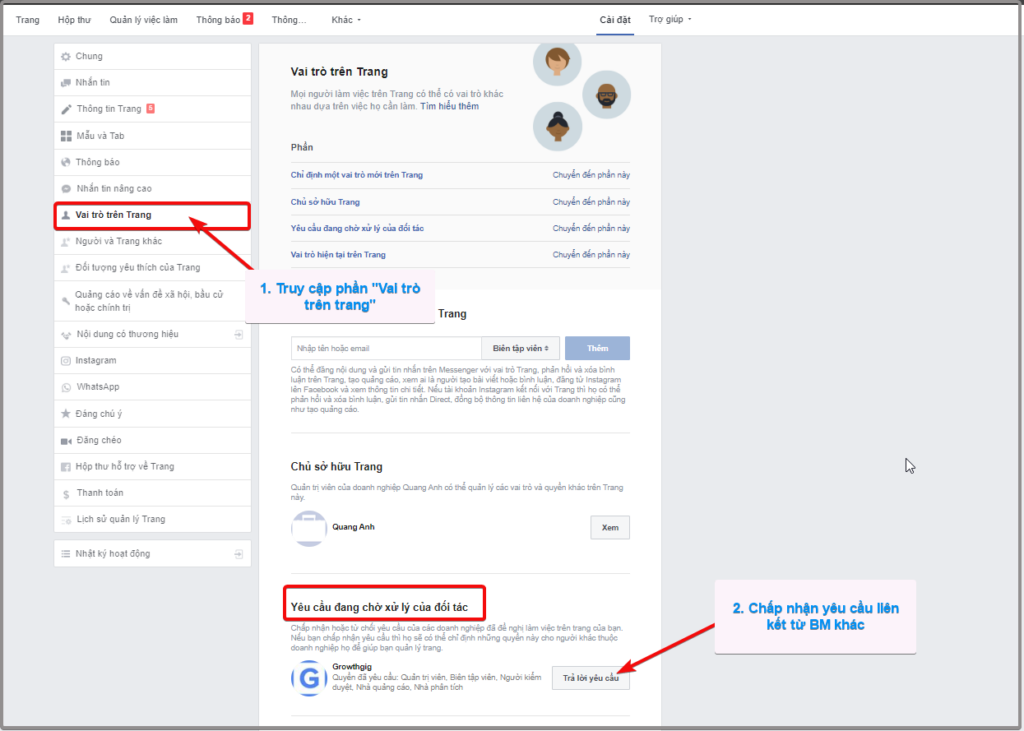
Trong thời đại kỹ thuật số hiện nay, Facebook đã vươn lên thành một trong những nền tảng mạng xã hội phổ biến nhất toàn cầu. Việc sử dụng Facebook để quảng cáo sản phẩm và dịch vụ ngày càng trở nên thiết yếu đối với các doanh nghiệp. Để quản lý hiệu quả các chiến dịch quảng cáo trên Facebook, Facebook Business Manager đóng vai trò là một công cụ không thể thiếu. Trong bài viết này, RentFB sẽ cung cấp hướng dẫn chi tiết về cách thêm tài khoản quảng cáo vào Facebook Business Manager giúp bạn dễ dàng thực hiện.
Tại sao nên thêm tài khoản quảng cáo vào business manager?
Facebook Business Manager là một nền tảng quản lý quảng cáo mạnh mẽ, giúp doanh nghiệp tổ chức và điều hành các chiến dịch quảng cáo một cách hiệu quả và chuyên nghiệp hơn. Dưới đây là những lợi ích nổi bật mà Facebook Business Manager mang lại:
Dễ dàng quản lý nhiều tài khoản
Facebook Business Manager cho phép bạn quản lý đồng thời nhiều tài khoản quảng cáo khác nhau trong cùng một nền tảng. Điều này rất hữu ích cho các doanh nghiệp sở hữu nhiều thương hiệu hoặc sản phẩm khác nhau. Ví dụ, nếu bạn là một công ty kinh doanh thời trang với hai thương hiệu riêng biệt, bạn có thể thêm hai tài khoản quảng cáo độc lập cho mỗi thương hiệu vào Facebook Business Manager. Điều này giúp bạn dễ dàng theo dõi và quản lý các chiến dịch quảng cáo của từng thương hiệu một cách độc lập, đảm bảo rằng mỗi chiến dịch đều được tối ưu hóa theo đúng đối tượng mục tiêu và chiến lược quảng cáo riêng.
Chia sẻ các tính năng quảng cáo cho doanh nghiệp
Một trong những tính năng quan trọng của Facebook Business Manager là khả năng chia sẻ quyền truy cập vào tài khoản quảng cáo với các thành viên trong nhóm của bạn. Điều này không chỉ giúp phân chia công việc mà còn tăng cường tính hiệu quả trong quản lý chiến dịch. Ví dụ, bạn có thể chia sẻ quyền truy cập vào tài khoản quảng cáo với quản lý marketing, chuyên viên thiết kế và chuyên viên phân tích dữ liệu. Mỗi thành viên sẽ có quyền truy cập phù hợp với vai trò của họ, từ đó đảm bảo rằng các nhiệm vụ được thực hiện chính xác và đồng bộ, đồng thời tối ưu hóa hiệu suất chiến dịch.
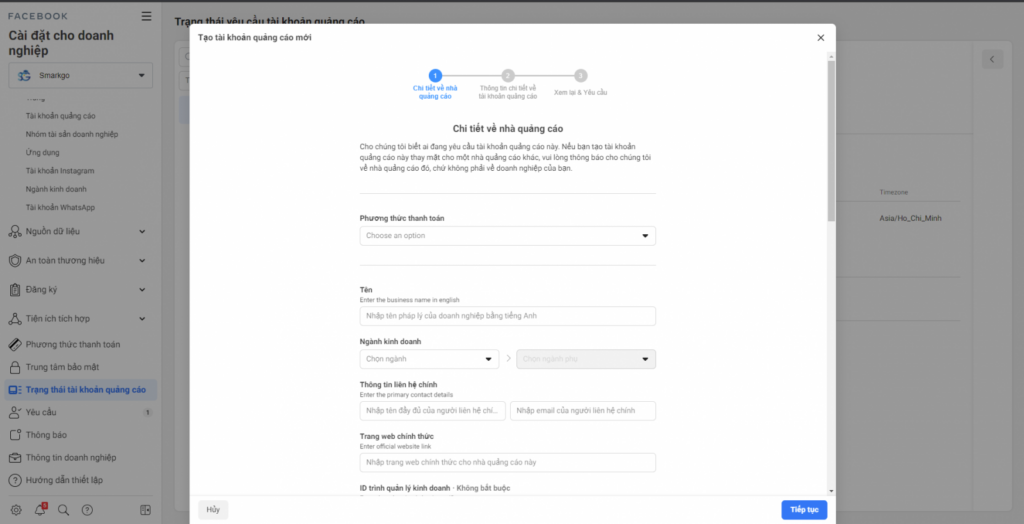
Tăng tính bảo mật tài khoản
Với Business Manager, bạn có thể quản lý quyền truy cập vào tài khoản quảng cáo của mình một cách an toàn và hiệu quả. Nền tảng này cho phép bạn thiết lập các vai trò cụ thể cho mỗi thành viên trong nhóm, xác định quyền truy cập và những thao tác mà họ được phép thực hiện. Điều này không chỉ giúp bảo vệ tài khoản quảng cáo khỏi những truy cập trái phép mà còn đảm bảo rằng các chiến dịch quảng cáo của bạn luôn được bảo mật và quản lý chặt chẽ. Với khả năng kiểm soát này, bạn có thể yên tâm rằng tài khoản quảng cáo của mình luôn nằm trong tay những người có trách nhiệm và năng lực.
Nắm bắt được các khoản chi tiêu của tài khoản quảng cáo
Facebook Business Manager cung cấp các công cụ theo dõi chi tiêu quảng cáo một cách chi tiết và chính xác. Nền tảng này cho phép bạn truy cập vào các báo cáo chi tiết về chi tiêu, hiệu suất chiến dịch, và các chỉ số quan trọng khác. Điều này giúp bạn có cái nhìn tổng quan và sâu sắc về hiệu quả của các chiến dịch quảng cáo, từ đó đưa ra các quyết định chiến lược nhằm tối ưu hóa chi tiêu và đạt được kết quả tốt nhất. Nhờ việc theo dõi chi tiêu một cách có hệ thống, bạn có thể dễ dàng điều chỉnh ngân sách quảng cáo, tránh lãng phí và tập trung vào những chiến dịch mang lại lợi ích cao nhất cho doanh nghiệp.
Facebook Business Manager không chỉ là một công cụ hữu ích mà còn là một giải pháp toàn diện cho việc quản lý và tối ưu hóa các chiến dịch quảng cáo trên Facebook. Với khả năng quản lý nhiều tài khoản, chia sẻ quyền truy cập, tăng cường bảo mật và theo dõi chi tiêu chi tiết, Business Manager giúp doanh nghiệp vận hành các chiến dịch quảng cáo một cách hiệu quả, an toàn và thành công hơn.
Cách thêm tài khoản quảng cáo vào business manager
Nếu bạn muốn thêm tài khoản quảng cáo trên facebook vào hồ sơ doanh nghiệp trong Trình quản lý kinh doanh trên Meta, bạn có ba tùy chọn chính để thực hiện việc này, tùy thuộc vào nhu cầu và tình huống của bạn.
- Yêu cầu quyền truy cập vào một tài khoản quảng cáo: Sử dụng tùy chọn này nếu doanh nghiệp của bạn cần sử dụng tài khoản quảng cáo thuộc về một bên khác. Ví dụ, nếu bạn làm việc cho một agency và cần chạy quảng cáo cho khách hàng, bạn có thể yêu cầu quyền truy cập vào tài khoản quảng cáo của họ. Lưu ý rằng tài khoản quảng cáo vẫn thuộc về chủ sở hữu hiện tại, và bạn chỉ được cấp quyền truy cập để quản lý và chạy các chiến dịch quảng cáo thay mặt cho doanh nghiệp của mình.
- Thêm tài khoản quảng cáo: Tùy chọn này cho phép bạn xác nhận tài khoản quảng cáo hiện có và tích hợp nó vào hồ sơ doanh nghiệp của bạn. Khi bạn chọn thêm tài khoản quảng cáo theo cách này, doanh nghiệp của bạn sẽ có quyền kiểm soát hoàn toàn các chiến dịch quảng cáo cũng như việc lập hóa đơn cho tài khoản quảng cáo này. Điều này rất hữu ích khi bạn muốn quản lý toàn bộ các chiến dịch quảng cáo từ một địa điểm tập trung và dễ dàng phối hợp với các tài sản doanh nghiệp khác của mình.
- Tạo tài khoản quảng cáo mới: Nếu bạn cần một tài khoản quảng cáo mới cho doanh nghiệp của mình hoặc cho một doanh nghiệp đối tác, bạn có thể tạo một tài khoản quảng cáo mới. Điều này giúp bạn thiết lập các chiến dịch quảng cáo từ đầu mà không cần phải liên kết với tài khoản quảng cáo hiện có hoặc phải yêu cầu quyền truy cập từ một bên khác.
Sau khi bạn đã thêm tài khoản quảng cáo vào hồ sơ doanh nghiệp, việc quản lý quyền truy cập được thực hiện thông qua hồ sơ đó. Bạn có thể cấp quyền truy cập cho các thành viên trong nhóm để quản lý tài khoản quảng cáo. Để làm điều này, hãy truy cập vào Cài đặt cho doanh nghiệp, sử dụng tab Tài khoản quảng cáo hoặc tab Mọi người để thực hiện việc cấp quyền.
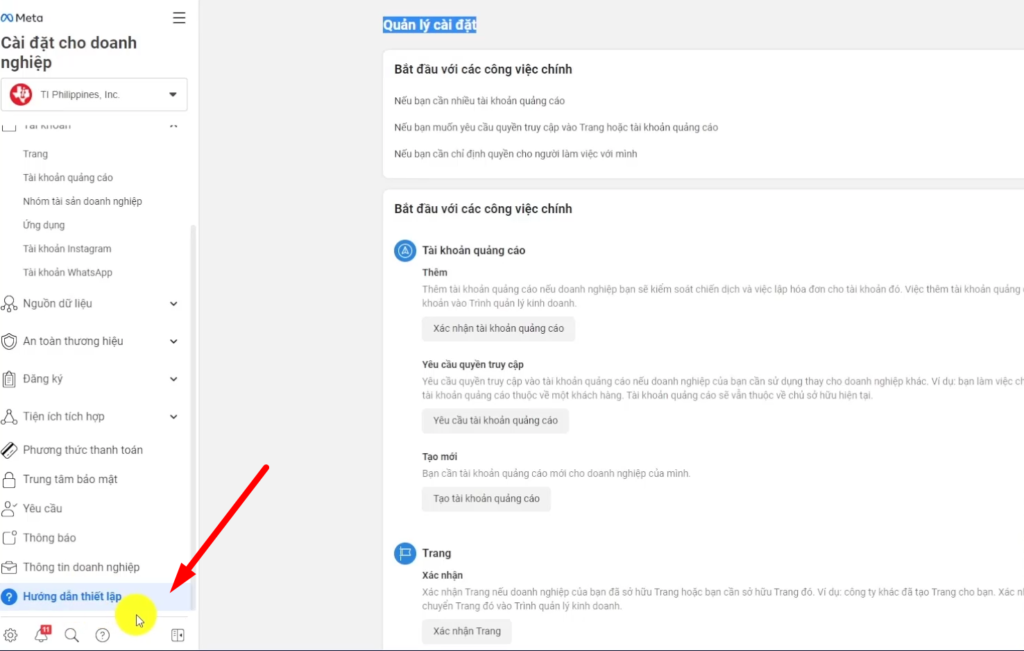
Lưu ý
Hiện tại, Meta đang nâng cấp Cài đặt cho doanh nghiệp trong Trình quản lý kinh doanh, và bạn có thể được chuyển hướng đến Cài đặt trong Meta Business Suite, nơi cung cấp các tính năng tương tự nhưng hiệu quả hơn. Nếu bạn muốn truy cập vào Cài đặt cho doanh nghiệp, hãy nhấp vào tab Trình quản lý kinh doanh trong Cài đặt.
Cần lưu ý rằng việc đóng tài khoản quảng cáo sẽ không xóa tài khoản khỏi hồ sơ doanh nghiệp. Tài khoản quảng cáo đã đóng vẫn tính vào giới hạn tài khoản quảng cáo, và bạn có thể sử dụng chung tài khoản quảng cáo đó. Nếu bạn muốn thêm một tài khoản quảng cáo trả trước, tài khoản đó không được có bất kỳ số dư trả trước nào. Bạn không thể thêm tài khoản quảng cáo vào hồ sơ doanh nghiệp nếu:
- Bạn không có toàn quyền kiểm soát hồ sơ doanh nghiệp.
- Tài khoản quảng cáo đã nằm trong hồ sơ doanh nghiệp khác. Một tài khoản quảng cáo chỉ có thể thuộc về một hồ sơ doanh nghiệp duy nhất, trong khi bạn có thể yêu cầu quyền truy cập vào tài khoản đó.
- Bạn đã đạt đến giới hạn tài khoản quảng cáo cho hồ sơ doanh nghiệp. Giới hạn tài khoản quảng cáo sẽ tăng dựa trên chi tiêu quảng cáo của bạn. Bạn có thể kiểm tra giới hạn tài khoản quảng cáo của mình trong Trình quản lý kinh doanh.
Hướng dẫn thêm tài khoản quảng cáo vào Facebook Business
- Bước 1: Đi đến Cài đặt cho doanh nghiệp.
- Bước 2: Trong menu thanh bên, chọn mục Tài khoản. Sau đó, nhấp vào Tài khoản quảng cáo.
- Bước 3: Nhấp vào menu thả xuống và chọn “Thêm”.
- Bước 4: Chọn “Thêm tài khoản quảng cáo”.
- Bước 5: Nhập ID tài khoản quảng cáo mà bạn muốn thêm. Nếu bạn chưa biết ID tài khoản, hãy tìm hiểu cách để có được ID tài khoản đó.
- Bước 6: Nhấp vào “Thêm tài khoản quảng cáo”.
Lưu ý: Nếu tài khoản quảng cáo thuộc sở hữu của người khác, họ cần phải phê duyệt yêu cầu thêm tài khoản đó vào hồ sơ doanh nghiệp của bạn để bạn có thể truy cập và sử dụng tài khoản đó. Nếu bạn là chủ sở hữu tài khoản quảng cáo, không cần phê duyệt thêm.
Việc thêm tài khoản quảng cáo vào Facebook Business Manager là một bước quan trọng để quản lý các hoạt động quảng cáo một cách hiệu quả. Trong bài viết này, chúng tôi đã cung cấp hướng dẫn chi tiết về cách thêm tài khoản quảng cáo vào Business Manager một cách dễ dàng và hiệu quả. Bằng cách tận dụng các tính năng của Business Manager, bạn có thể tối ưu hóa chiến lược quảng cáo, theo dõi hiệu suất, và đạt được hiệu quả tối đa cho các chiến dịch của mình.
Thông tin liên hệ
Thông tin về “Cách thêm tài khoản quảng cáo vào business manager” hi vọng sẽ cung cấp thêm những kiến thức cần thiết cho bạn. Tại optimal FB có đội ngũ nhân viên và chuyên gia kinh nghiệm lâu năm và trình độ cao, sẽ cung cấp về tài khoản quảng cáo facebook cũng như hỗ trợ khi bạn chạy quảng cáo facebook. Liên hệ tới chúng tôi qua số điện thoại.
Câu hỏi thường gặp
Để thêm Business Manager (BM) vào tài khoản Facebook (thường gọi là Via), bạn cần thực hiện một vài bước cơ bản. Đầu tiên, đăng nhập vào tài khoản Facebook mà bạn muốn liên kết với BM. Sau đó, truy cập vào Business Manager thông qua liên kết chính thức của Facebook. Tại đây, bạn sẽ được yêu cầu cung cấp các thông tin cần thiết để tạo hoặc thêm tài khoản BM. Sau khi hoàn tất các bước thiết lập, tài khoản BM sẽ được liên kết với tài khoản Facebook của bạn, cho phép bạn quản lý và thực hiện các hoạt động quảng cáo hiệu quả hơn.
Để thêm người vào tài khoản quảng cáo, bạn cần truy cập vào Facebook Business Manager và đi đến phần “Cài đặt cho doanh nghiệp”. Tại đây, bạn chọn “Tài khoản quảng cáo” và tìm tài khoản mà bạn muốn chia sẻ quyền truy cập. Sau đó, bạn nhấp vào “Gán vai trò” hoặc “Thêm người”, nhập tên hoặc địa chỉ email của người cần thêm và chọn vai trò phù hợp (như quản trị viên, nhà phân tích, hoặc nhân viên). Cuối cùng, xác nhận hành động để hoàn tất việc thêm người vào tài khoản quảng cáo. Điều này giúp bạn quản lý tài khoản quảng cáo một cách linh hoạt và hiệu quả hơn.